Los métodos para eliminar un error, dispositivo o recurso remoto no aceptan la conexión

- 4319
- 1207
- Elsa Navarro
La mayoría de nosotros hemos encontrado más de una vez la pérdida de acceso a Internet. En aproximadamente la mitad de los casos, esto sucede debido a la falla del proveedor y está asociado con la aparición de problemas técnicos con el equipo de red. Por lo general, Windows responde inmediatamente al desglose de la conexión a Internet, ofreciendo usar la herramienta de diagnóstico incorporada para problemas de red. Desafortunadamente, el contenido de información de este sistema de utilidad no es demasiado alto, y a menudo se limita a frases comunes insignificantes. Entre ellos, a menudo se encuentra el mensaje "dispositivo o recurso remoto no acepta la conexión". Hoy intentaremos descubrir qué significa y cómo lidiar con eso.

¿Por qué hay una advertencia sobre la imposibilidad de conectarse con un dispositivo remoto?
La razón de la emisión de una utilidad de diagnóstico de advertencia "recurso/dispositivo remoto no acepta la conexión" con mayor frecuencia es un cambio en la configuración del navegador principal, como resultado del cual no puede llegar a ningún sitio. Si el uso de un facetor alternativo de Internet ayudó a resolver el problema, entonces vale la pena detenerse considerando este aspecto particular. De lo contrario, puede pecar en la configuración de la computadora, especialmente si otros dispositivos (por ejemplo, su teléfono inteligente) no experimentan problemas con el acceso a la red.
Si el cambio de navegador o dispositivo no conduce a nada, no quedan tantas opciones: problemas en el lado del proveedor, y aquí está impotente, o una falla en el trabajo del enrutador, y aquí puede intentarlo Para restaurar su rendimiento.
Formas de eliminar de forma independiente los errores de conexión
Considere para cómo corregir el error "Dispositivo remoto no acepta la conexión" emitida por una utilidad de diagnóstico construida.
Apagar el servidor proxy
La política de Roskomnadzor recientemente se ha apretado constantemente, una lista de recursos a los que el acceso a nivel de proveedores es limitado. Esto obliga a muchos usuarios a usar Servicios de VPN y proxy para eludir tales restricciones y/o aumentar el anonimato del surf. A menudo, dicha política se utiliza en redes locales de instituciones, donde también es costumbre limitar el consumo de tráfico, tanto en los aspectos cuantitativos como geográficos.
Entonces, en primer lugar, debe verificar si es culpable de la ausencia de una conexión a Internet. Algoritmo para Windows 10:
- Haga clic en Win+ S y marque la palabra "proxy" en una línea de búsqueda abierta;
- El resultado más relevante se mostrará en la parte superior: los "parámetros del servidor proxy", haga clic en el botón "Abrir";
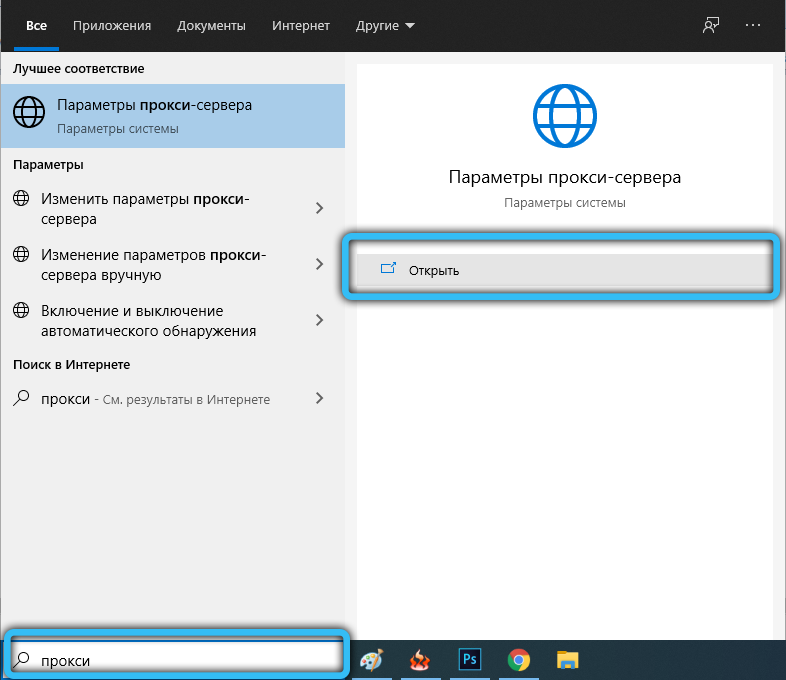
- Si se enciende el parámetro "Usar servidor proxy", apáguelo;
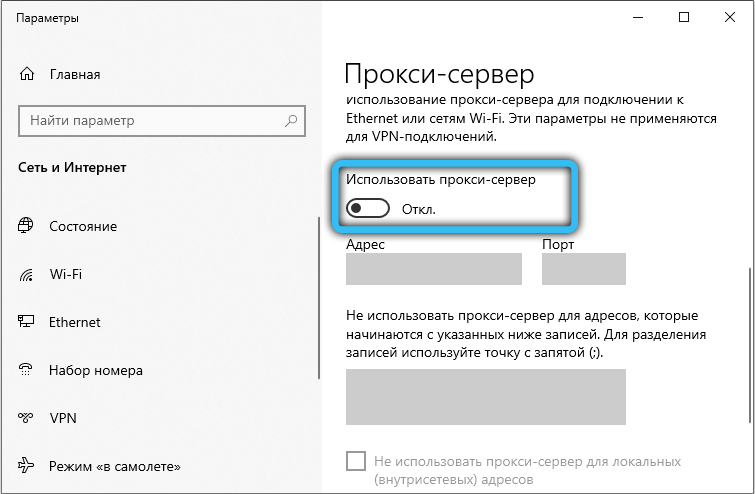
- Confirme la elección presionando "OK".
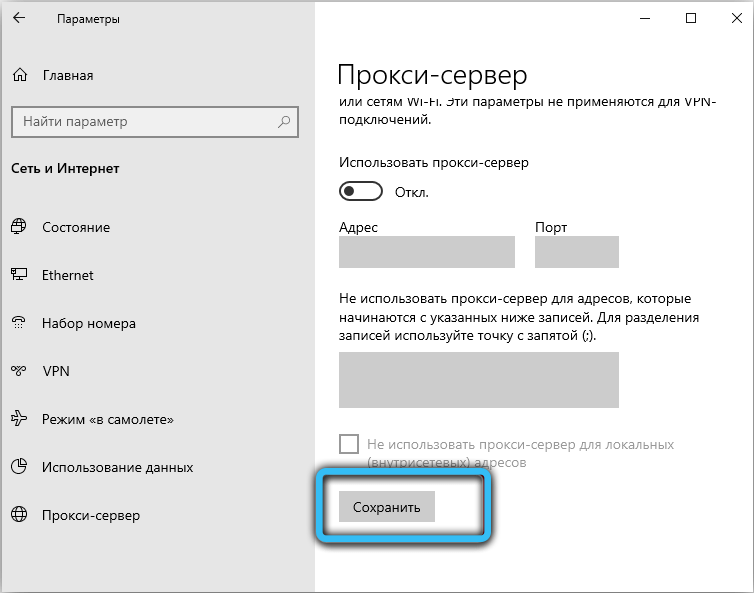
Una forma más universal de restaurar el acceso a la red, adecuado para XP y versiones anteriores:
- Abra el "Panel de control";
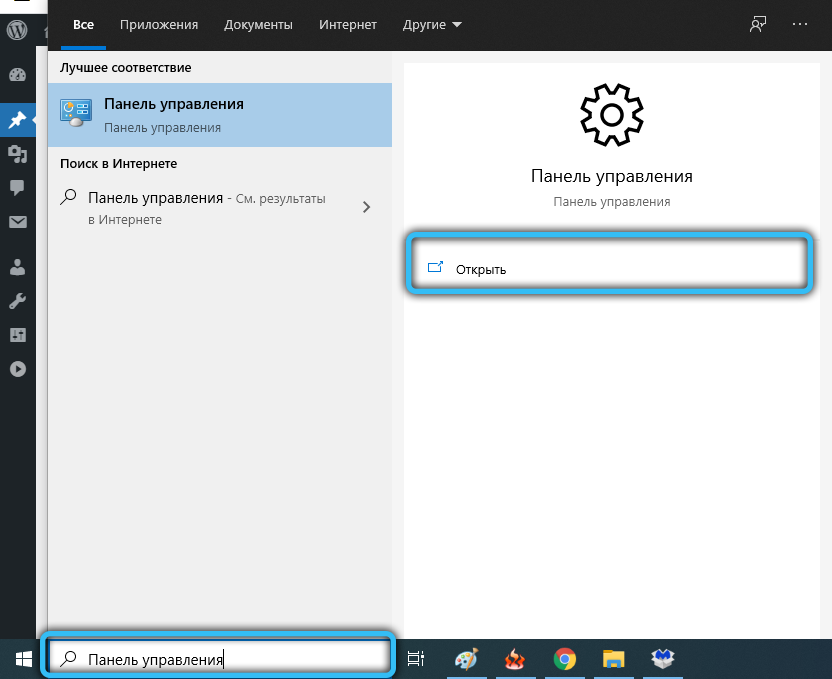
- Seleccione la visualización en iconos pequeños;
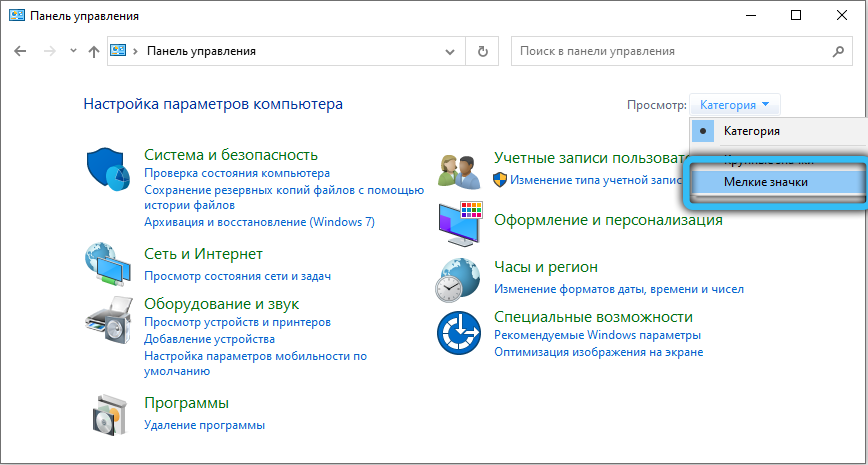
- Haga clic en la pestaña "Propiedades del Observador";
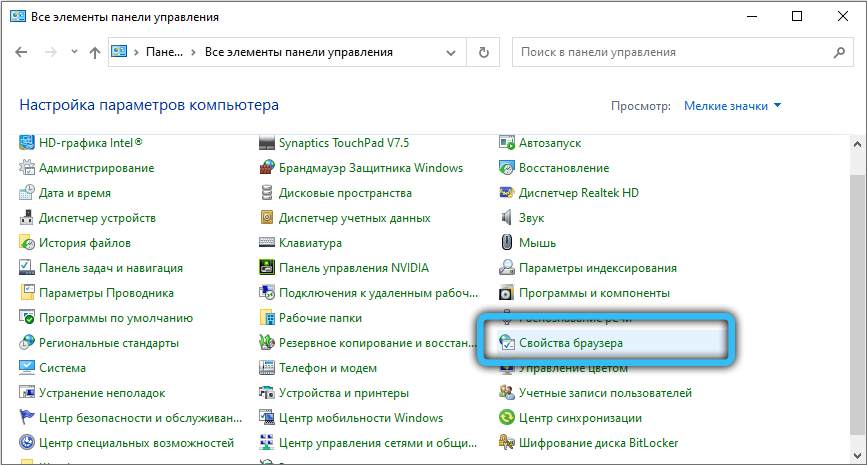
- En la nueva ventana, seleccione la pestaña "Conexión";
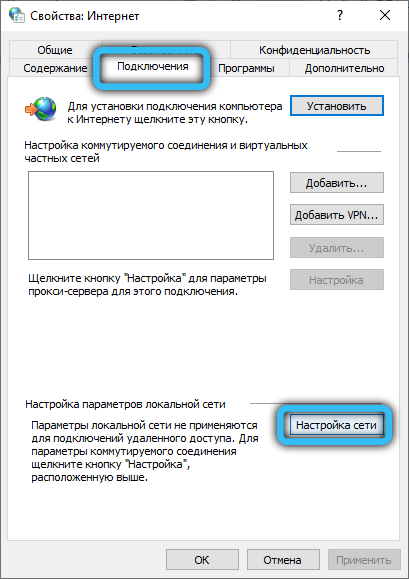
- Elimine el cuadro del parámetro "Use el servidor proxy ...";
- Haga clic en Aceptar".
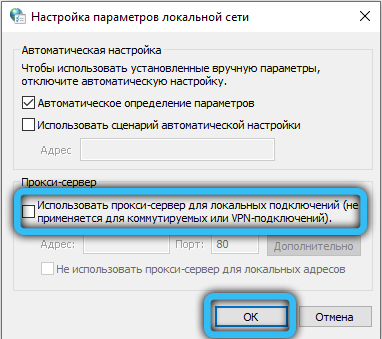
Después de desconectar el proxy, es deseable reiniciar la computadora.
ATENCIÓN. Al usar proxies no válidos, pueden aparecer otros mensajes, por ejemplo, que el sistema operativo no pudo detectar proxies, o que surgió un problema en el servidor proxy, o el servidor proxy no puede aceptar la conexión.Después del reinicio, verificamos si se resuelve el problema con el acceso a la red. Si no, cavamos más.
Restablecer la configuración del navegador
El segundo en caso de un problema que conduzca a la falta de acceso a la red es la configuración del navegador incorrecto. No importa por qué cambiaron, debido a las acciones accidentales del usuario, o como resultado del apagado incorrecto de la computadora (por ejemplo, cuando la electricidad desaparece). La configuración de Internet Explorer ayuda a restaurar la conexión a la red global. Es importante hacer previamente una copia de los marcadores, porque como resultado de esta operación se pueden perder.
Considere cómo se restablece Internet Explorer
- Haga clic en la combinación de Win+ R, en el campo de las ventanas "Realizar" que presentamos inETCPL.CPL, haga clic en Entrar;
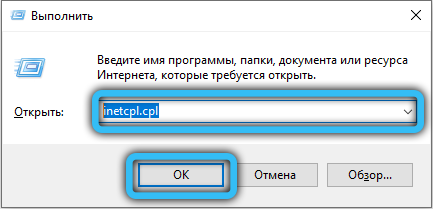
- La ventana "Propiedades de Internet" se abrirá. Haga clic en la pestaña "adicionalmente";
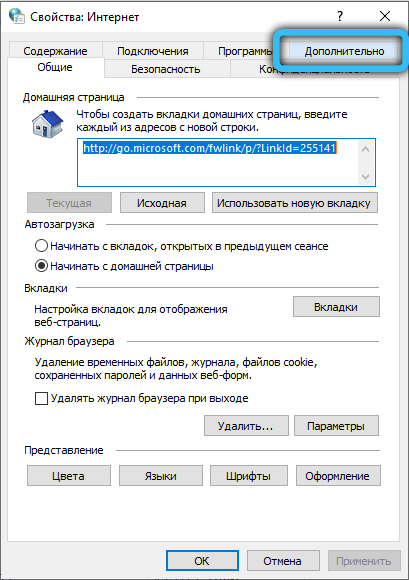
- El botón "Restablecer" aparecerá a continuación, haga clic en él;
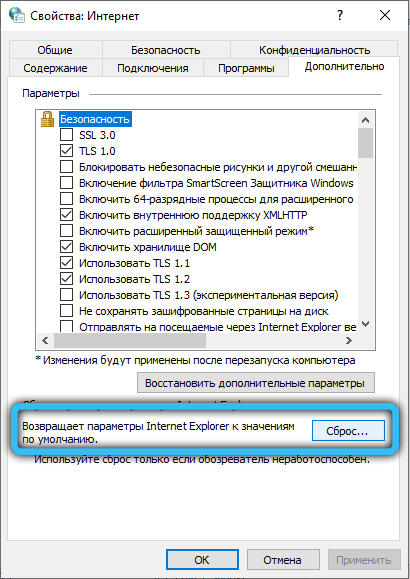
- Se abrirá otra ventana, en la que debe colocar un lugar de cheque frente al único parámetro "eliminar la configuración personal";
- Haga clic en el botón "Restablecer" nuevamente;

- El navegador se actualizará al estado original: se eliminarán todas las extensiones y pestañas;
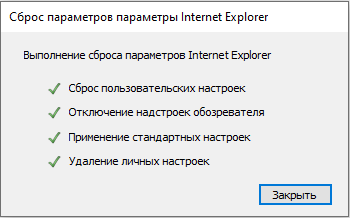
- Queda para sobrecargar la computadora y verificar si ha aparecido el acceso a la red global.
Desconexión de antivirus/inter -secuenciadores
Todas las versiones de Windows tienen medios de protección contra amenazas externas, la principal de las cuales es el firewall construido (firewall). Pero con cada versión, se vuelve más sospechoso, a menudo complica el acceso a ciertos sitios que se abrieron anteriormente sin problemas. Y a veces sucede que el firewall, diseñado para controlar todas las bolsas que entran desde afuera, funciona a nivel global, bloqueando el acceso a Internet. Por lo tanto, nuestro siguiente paso es apagar el defensor de Windows. Esto se hace de la siguiente manera:
- Lanzamos un "Panel de control" de cualquier manera conveniente (por ejemplo, escribiendo la consola "realizar" lanzada por la combinación Win+ R, el comando del panel de control);
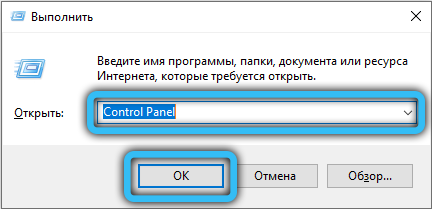
- Para facilitar la búsqueda, activamos la muestra de íconos grandes;
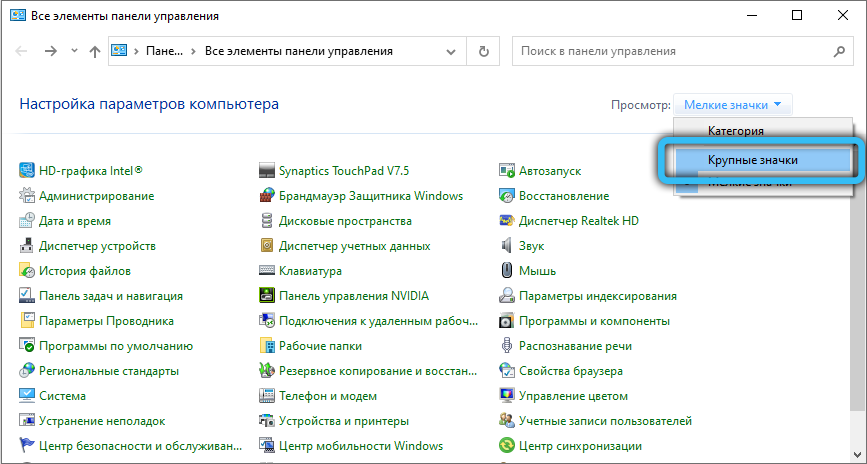
- Haga clic en el icono "Brandmauer del defensor de Windows";
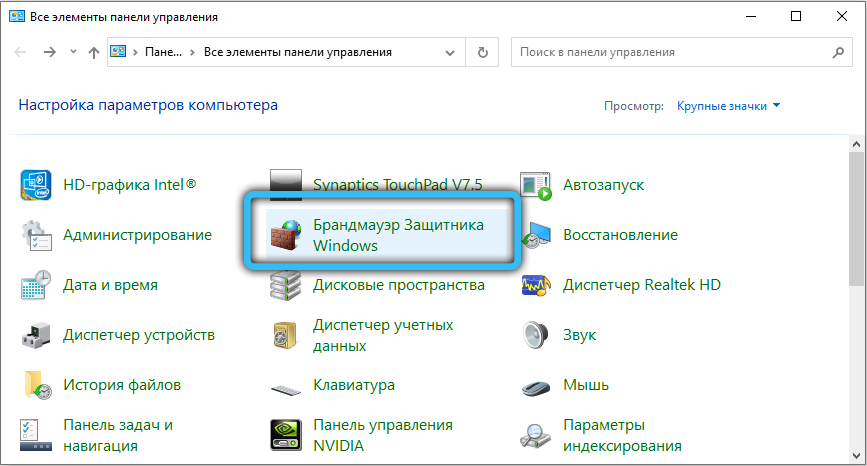
- En el panel izquierdo, seleccione "encender y desconectar el firewall ...";

- Aparecerá una página con una configuración de firewall para una red pública y privada. Instale el interruptor al "deshabilitar la marca de marca Windows" dos veces, para ambas redes.

Reiniciar la computadora y ver los resultados.
También vale la pena tratar de desactivar el programa antivirus: algunos de ellos, si surgen amenazas, también actúan de manera muy decisiva, lo que hace que sea imposible conectarse a la red, al menos en algunos recursos.
Limpiar el sistema
En casos raros, la limpieza global del sistema operativo ayuda a restaurar el acceso a los recursos de la red. Primero puede usar la herramienta Built -in Windows:
- Ejecute el conductor presionando la combinación de Win + E;
- Haga clic en PKM de acuerdo con la carta del disco en el que está instalado el sistema;
- Seleccione la opción "Propiedades" en el menú contextual que aparece;
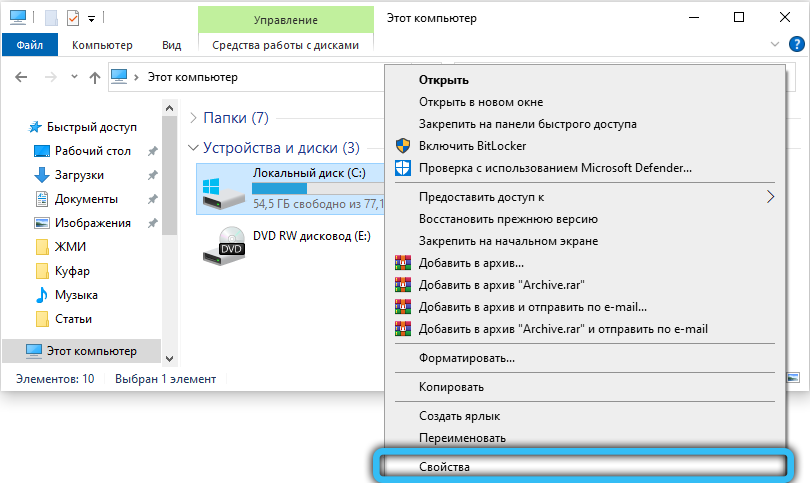
- En la pestaña "General", haga clic en el botón "Limpieza de disco". Como resultado, se iniciará el procedimiento para encontrar archivos innecesarios (no utilizados) y se mostrará una lista de candidatos para la eliminación;
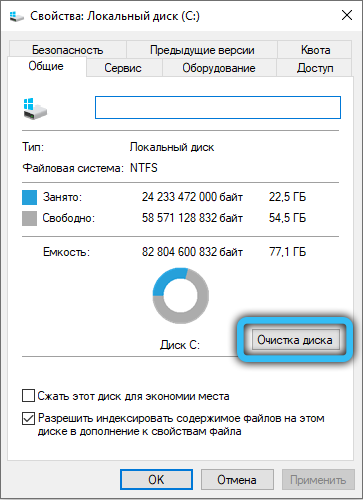
- Lo miramos, si no encontramos nada interesante, marcar todos los archivos y limpiar el disco;
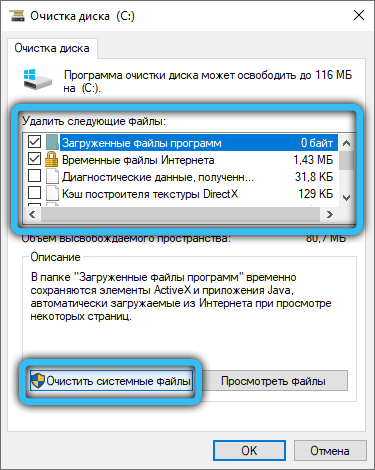
- De la misma manera que puede hacer con otros discos no sistémicos.
Pero las utilidades especializadas hacen mucho mejor con esta tarea, la más famosa de la cual es Ccleaner. Lo descargamos desde el sitio web oficial (puede una versión gratuita, para nuestros propósitos, su funcionalidad es suficiente), instalar, iniciar, iniciar. Haga clic en la pestaña "Limpieza estándar", luego por el botón "Análisis". Estamos esperando que el programa analice el contenido del disco, haga clic en el botón "Limpieza". Después de completar el procedimiento, también es aconsejable limpiar el registro, ya que este Cleaner tiene una pestaña separada.
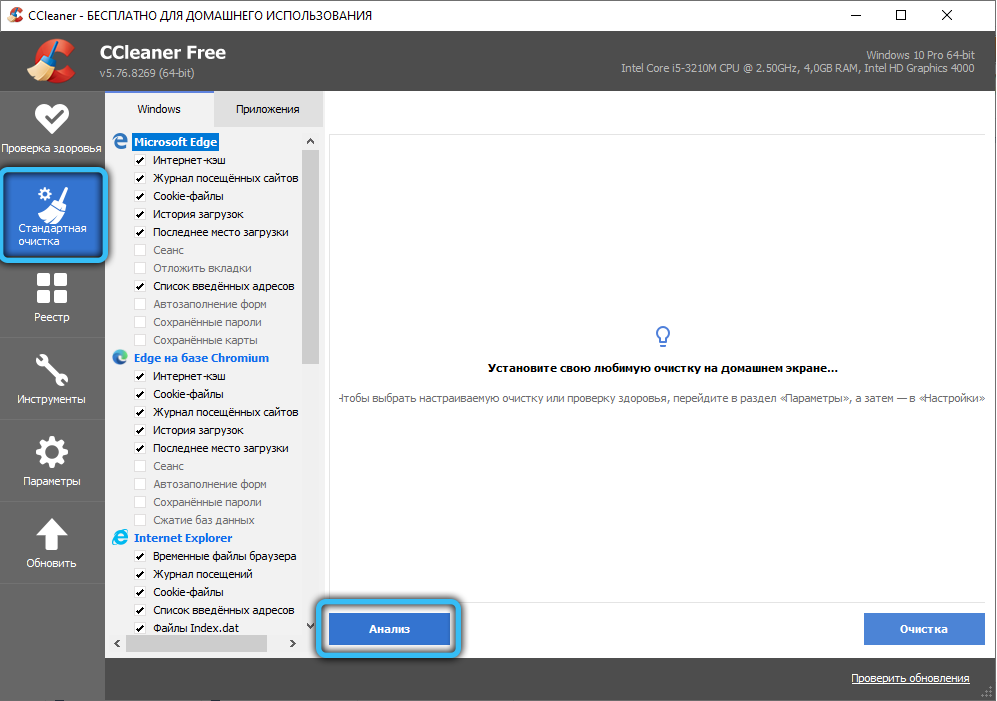
Usando la línea de comando
La incapacidad de conectarse a un sitio, dominio o servidor en particular con el advenimiento de un mensaje sobre la imposibilidad de conectarse a un recurso remoto puede "curarse" mediante el uso de comandos de consola especiales que deben iniciarse en el modo de línea de comandos.
Para hacer esto, recopilamos la frase "línea de comando" en el campo de búsqueda y seleccionamos la línea superior en la ventana de resultados, y en la ventana derecha: el punto "lanzamiento en nombre del administrador".
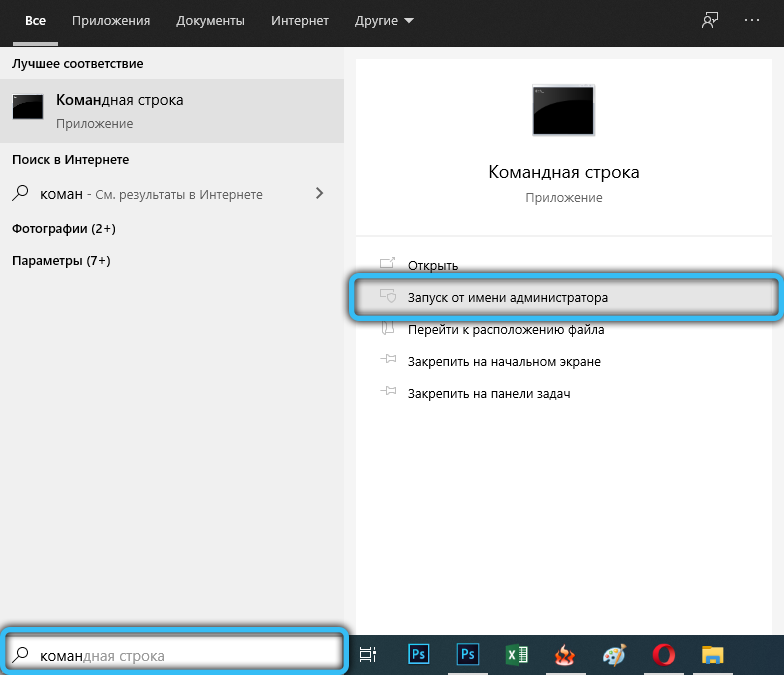
En la ventana de la consola, presentamos constantemente los siguientes comandos, completando cada uno presionando Enter:
IPconfig /FLUSHDNS
nbtstat -r
nbtstat -rr
Netsh intset todos
Restablecimiento de Netsh Int IP
Reinicio de netsh winsock
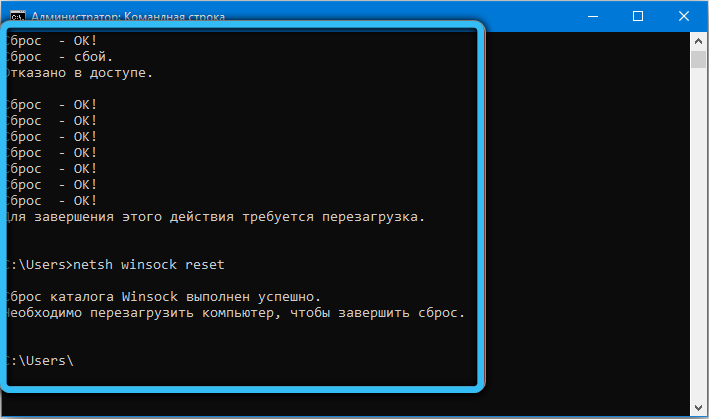
No debe profundizar particularmente en estos comandos; solo verifique si el acceso a los sitios bloqueados ha restaurado.
Reversión del sistema
Este método se considera una medida extrema, aunque de hecho no está claro por qué. Y es realmente el más efectivo y efectivo, especialmente si no se demora en usar una reversión. Lo que corre? Eliminar los programas instalados después de la fecha en que restaurará el sistema. Los datos de los usuarios almacenados en un disco no sistemático no sufrirán. Pero por si acaso, es mejor hacer una copia de seguridad de datos importantes, puede usar servicios en la nube.
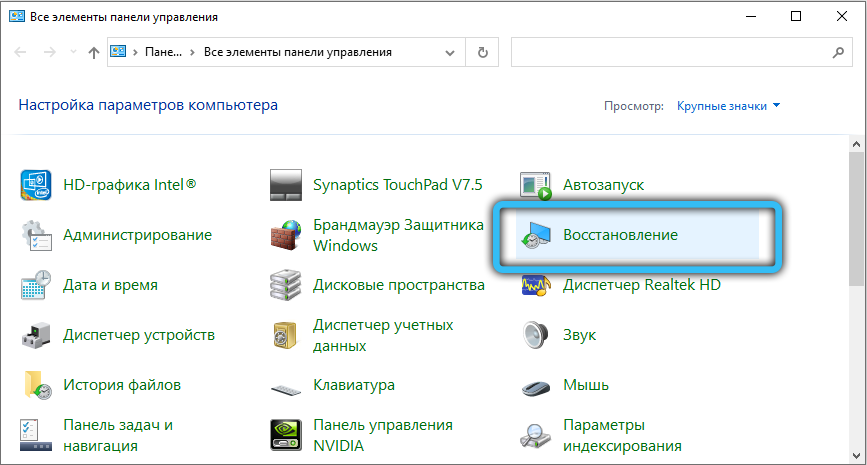
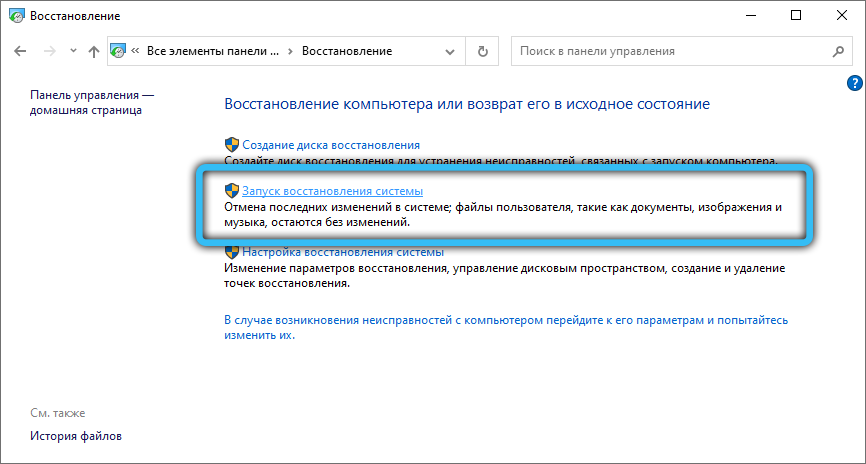
El lanzamiento de la recuperación del sistema se inicia a través del panel de control. Es importante que deba recordar cuándo comenzó los problemas con el acceso a los recursos remotos para elegir un punto de control, en la fecha ubicada lo más cerca posible de un evento crítico.
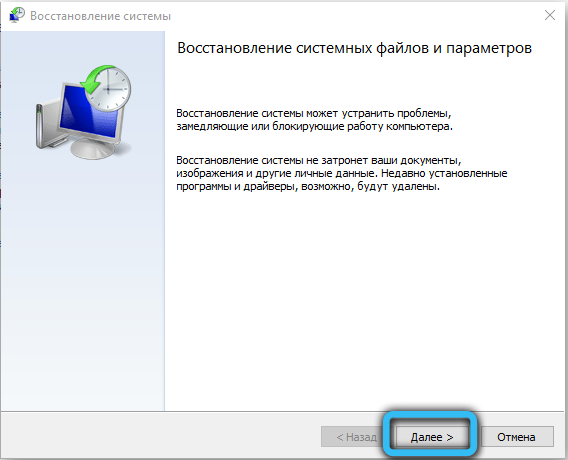
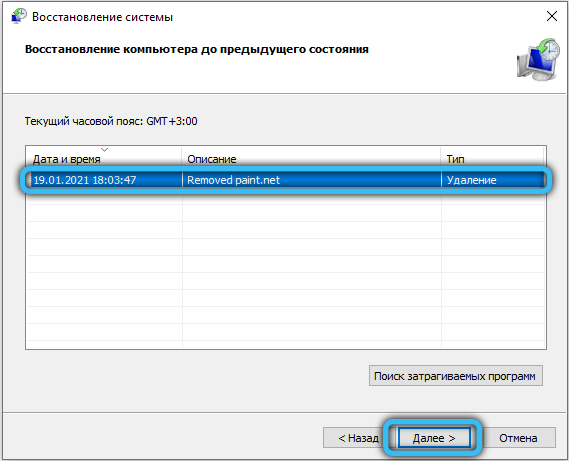
El procedimiento en sí se realiza de acuerdo con las instrucciones y puede durar de varias hasta decenas de minutos, dependiendo del volumen del disco y el grado de su carga de trabajo con programas y datos.
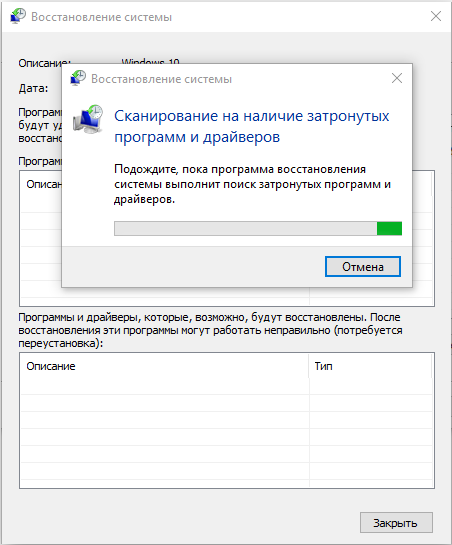
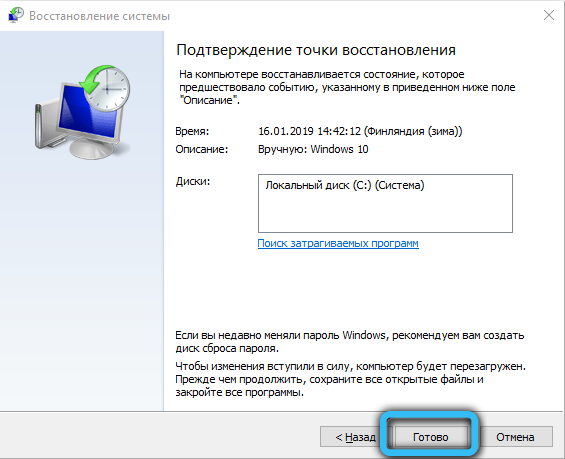
Conclusión
Recuperación del acceso en caso de un error "Recurso/dispositivo remoto no acepta la conexión": la tarea no es simple y puede requerirle varias horas de trabajo duro. Si todos los métodos enumerados aquí no tomaron el resultado, se puede suponer que la razón es externa, y entonces vale la pena contactar al proveedor de su Internet para tratar de resolver el problema juntos.
- « Error de desajuste de la cantidad de control de las causas de rar, métodos de corrección
- PassFab para RAR una utilidad para seleccionar una contraseña de archivo de Winrar »

